適切な形式でSkypeコードを送信する方法
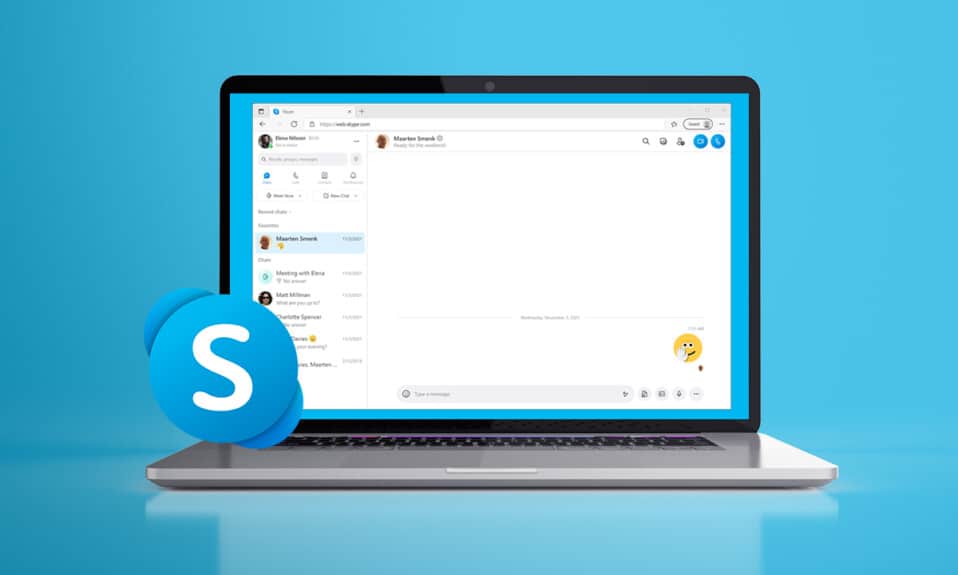
Zoomが新しい業界標準(industry standard)になる前は、Skypeは、Windows、macOS、Androidなどのすべての主要なプラットフォームで使用されるビデオ通話(video call)会議アプリケーションでした。もはや普及していませんが、人々は依然としてSkypeを使用して(Skype)テキスト通話やビデオ通話(text and video calls)を介して他の人と通信しています。人々はまた、会議やインタビューに出席するためにこのアプリを使用しています。技術者のインタビュー(techie interview)に参加し、Skype(Suppose)コード(Skype code)を適切な形式で送信することに気付いていないとします。Skypeコード(Skype code)テキストに関するこの記事は、適切なフォーマットでコードを送信するのに役立ちます。

適切な形式でSkypeコードを送信する方法(How to Send Skype Code with Proper Format)
Skypeは、個別の(Skype)書式設定ツールバー(formatting toolbar)がない複雑なアプリです。単語を太字または下線を引くには、次のようないくつかの特殊文字を適用する必要があります。
- 単語を太字(bold)でフォーマットするには、その単語をアスタリスク(asterisks)で囲みます。
- イタリック体(italic)の単語をフォーマットするには、その単語をアンダースコア(underscore)で囲みます。
これは、 Skypeコード(Skype code)テキストにも適用できます。Skypeチャット(Skype chat)ボックスでコードを送信しようとすると、アプリはそれを通常のテキストとして扱います。これにより、コード行を折り返すことができます。この行の折り返しを回避するには、以下のいずれかの方法を使用して、適切なフォーマットでコードを送信します。
方法1:{code}タグを使用する (Method 1: Use {code} Tag )
テキストを{code}タグで囲んで、Skypeコード(Skype code)を適切な形式で送信できます。この機能は最近追加されました。したがって、この機能は古いバージョンのアプリでは機能しない可能性があります。この{code}タグはHTML(HTML)タグに似ています。
1.デバイスでSkypeを開きます。
2.送信する必要のあるコードを(code){code}タグ({code} tag)で囲んで入力します。以下はサンプルコードです。
{code}
Set fso = CreateObject(“Scripting.FileSystemObject”)
Set wshell = CreateObject(“WScript.Shell”)
logname=”GlobalHotkeys.txt”
Set logfile = fso.CreateTextFile(logname,True)
logfile.Write “Searching for shortcuts with hotkeys” & vbCrLf
{code}

次の方法で使用できる別のSkypeコードフォーマットがあります。
また読む:(Also Read:) Skypeチャットテキスト効果の使用方法
Method 2: Use !! Before Code
追加することもできます!!コードの前に記号を付けて、 Skypeコード(Skype code)を適切な形式で送信します。このメソッドは{code}メソッドの前に使用されているため、すべてのバージョンで使用できます。
1.デバイスでSkypeを開きます。
2.タイプ!!次に、送信する必要のあるコード(code)を追加します。以下(Below)はサンプルコードです(example code):
!! Set fso = CreateObject(“Scripting.FileSystemObject”) Set wshell = CreateObject(“WScript.Shell”) logname=”GlobalHotkeys.txt” Set logfile = fso.CreateTextFile(logname,True) logfile.Write “Searching for shortcuts with hotkeys” & vbCrLf

また読む:(Also Read:) Windows10で(Windows 10)Skypeステレオミックス(Fix Skype Stereo Mix)が機能しない問題を修正
Skypeインスタントメッセージの他の形式(Other Formats in Skype Instant Message)
前述のように、単語、単語のグループ、またはフレーズを特殊文字で簡単にフォーマットすることもできます。以下(Below)は、利用可能な特別なSkypeコード(Skype code)フォーマットの一部です。
- 太字:(Bold:)その単語の前後にアスタリスクasterisks (*)たとえば、花は*驚くべき*ように見えます。
- 斜体:(Italic:)単語の前後にアンダースコア(_)を付けます。(underscores (_))たとえば、花は_すごい_に見えます(_amazing_)。
- 取り消し線:(Strikethrough:)その単語の周りにチルダtilde (~)たとえば、花は~amazing~に見えます。
- モノスペース:(Monospace:)タイプ!! and a スペース(space)があります。例えば、 !!花はすごいですね。
Skypeインスタントメッセージのフォーマットを上書きする方法(How to Override Formatting in Skype Instant Message)
文の先頭に@ symbols and a spaceを含めることで、特別なフォーマットを上書きまたは拒否できます。
例えば;
@@ The flower looks amazing
よくある質問(FAQ)(Frequently Asked Questions (FAQs))
Q1。これらの方法は、AndroidおよびiOSバージョンのSkypeで使用できますか?(Q1. Can these methods be used in Android and iOS versions of Skype?)
回答 (Ans.) はい(Yes)、Skypeコード(Skype code)はそれに応じてフォーマットされます。ただし、画面のサイズが小さいため、線が折り返されているように見えます。
Q2。Skypeのテキストのサイズを変更するにはどうすればよいですか?(Q2. How do I change the size of the text on Skype?)
回答 (Ans. )[設定]の[(Settings)メッセージング(Messaging)]オプションでフォントサイズを変更できます。利用可能なサイズは、小さい、小さい、通常、大きい、および大きいです。
![[設定]の[メッセージ]オプションでフォントサイズを変更できます](https://lh3.googleusercontent.com/-ye9MJl2dd6o/YjdPzhW859I/AAAAAAAAy1o/jnmBzrITSqcDXbbgoe2KJY3t37CRUXSuQCEwYBhgLKu8DABHVOhwXhoxRfnCMzWoHOZ2642jZ_nuj0EzODXF5t1Q7BvL6a7rrN0krzmheUzsmY-MFPIvNElQtdb00p33blXdN7JKeWt40N8Z0Vjt0E5MzyV5q3K7ry34pqpX8okL7_Y21dPg0-ZjOB9BNW7cIeN7NeCNqh7dU4NQvftqlAepEp8qUf80-MONtpq3m9Tz54R59CdV0sSzvnmgh58TofhWiCd-3XY6S45gXs9apEd7wD9e7eQRv-OlfefiD1J7nhsO-VNpIePZXuYt8wH91-7xNeqMUsNvU8riJ4kEeaOdNAmzHs2vMofp2hexnesEIn4hQ49RORjmXR1EllxdTXA-_mnNBIqgBmt5sVi3ma-ytXDvYiGIu86LJm_BC3FpwKW6cZcBvMvhHvy8-0WwbqbpsqXyJZ5YLV2dWHiLbyifFEMd2GK8QlsVqaUZMn4nvXUyhp57e8xJd31k1YO35UcfL9WGPPd7j_bA0i0uYnC7fJa64Ibqw2Ap1gC7pmjiDzLiwvrkOm49a_jHa1qL7wtyHlrwJwnCAg1GXbJE3SP1tqSPSRxAvQRhkBLcZef3d-lfmexy1KCeGwg7Vp2gvonUpPrdxWONogD5_RueQHuhrQ9djY0v663ay1mkH7t7DID1nzRqWKoC8qdPME3pZMOPl3ZEG/s0/YMkqHjFlZZT_w5t1g754fzRrkx4.png)
Q3。Skypeでテキストの色を変更するにはどうすればよいですか?(Q3. How can I change the text color in Skype?)
回答 Skype(Ans. Skype)では、デフォルトでは、テキストの色を変更することはできません。ただし、プラグインをダウンロードして色を変更することはできます。あなたはcolors.exe( colors.exe)のようないくつかのプラグインを試すことができます。
Q4。Skypeでモードを変更できますか?(Q4. Can I change the mode on Skype?)
回答 はい、 (Ans. Yes)Skypeでは都合の良いときにモードをダークまたはライトに変更できます。Ctrl + Shift + T keysを同時に押して、暗いモードと明るいモードを切り替えます。
推奨(Recommended):
- UbisoftConnectが機能しない問題を修正
- Windows10でOGGファイルを再生する方法
- (Fix Host Process)同期を設定するためのホストプロセスを修正する
- Discordがクラッシュし続ける修正
適切なフォーマットでSkypeコード(Skype code)を送信する方法に関するこの記事が、仲間の間でSkypeプロフェッショナルのように見えるようにするための役立つヒントになることを願っています。以下のコメントセクション(comment section)で、この記事に関するあなたの考えやフィードバックを送ってください。
Related posts
Skype error 2060の修正方法:Security sandbox違反
Windows and Mac 10 Best Android Emulators
Fix VLCのTO TO UNDF Formatをサポートしていません
DirectvでFix Error Code 775の方法
Fix MHW Error Code 50382-MW1
Fix Xbox One Error Code 0x87dd0006の方法
PDFを圧縮してファイルサイズを小さくする方法
誰かのアマゾンウィッシュリストを見つける方法
Facebook AccountにリンクされているEmail IDをチェックする方法
Slideshow From Any Websiteを削除するには3 Ways
Windows11用のGoogleマップをダウンロードする方法
FacebookでHidden Photosを見る方法
Microsoftアカウントでギフトカードを利用する方法
Windows10でChessTitansをプレイする方法
Facebookマーケットプレイスの通知をオフにする方法
MKV fileとは何ですか?
NetflixエラーコードM7111-1101を修正する方法
UbuntuにGCCをインストールする方法
Windows10のSteamエラーコードe502l3を修正
Passwordを明らかにすることなくWi-Fi Accessを共有するための3 Ways
